ثم اكتب تعليقك
ReiBoot - برنامج إصلاح نظام iOS المجاني رقم 1
أصلح أكثر من 150 مشكلة في iOS دون فقدان البيانات والترقية iOS 26/الرجوع إلى إصدار أقدم بأمان
ReiBoot: أداة إصلاح iOS رقم 1
إصلاح أكثر من 150 مشكلة في نظام iOS دون فقدان البيانات
هل شغلت جهاز iPad ووجدت وميض مع خطوط على الشاشة خاصًة عند استخدامه بشكل طبيعي؟ يمكن أن نواجه مشاكل مثل هذه، والتي تؤثر حقًا على عرض الشاشة. ومن الضروري جدًا حلها. دعنا نكتشف في هذا المقال كيفية حل هذه المشكلة والتي ستستعيد جهازك كما كان في السابق.
يمكن أن يكون خط أسود أو بعض خطوط الخلل على شاشة iPad وهذا يرجع إلى العديد من المشاكل. لنستعرض بعض الأسباب المحتملة أولاً.
سنحاول الآن استخدام بعض الإصلاحات التي من المفترض أن تلغي الخطوط الموجودة على شاشة iPad. انت بحاجة إلى إصلاحها، بغض النظر عن المشكلة في البرامج أو الأجهزة.
إعادة التشغيل هو حل شائع جدًا يعمل مع مجموعة متنوعة من مشاكل iPad. إذا تم استخدام جهاز iPad لفترة طويلة، فمن المحتمل أن تكون الخطوط الموجودة على الشاشة ناتجة عن ذاكرة التخزين المؤقت أو إعادة تشغيل iPad .
لأجهزة iPad بدون زر الصفحة الرئيسية - اضغط بسرعة وحرر زر رفع الصوت أولاً ثم زر خفض الصوت. وبعدها اضغط لفترة طويلة على زر التشغيل حتى يبدأ iPad في إعادة التشغيل.

الطريقة الثانية التي يجب أن تجربها هي استنزاف بطارية جهاز iPad تمامًا. بعد إيقاف تشغيل جهاز iPad، قم بشحنه بالكامل. ثم قم بتشغيل جهاز iPad لمعرفة إذا كانت خطوط خلل شاشة iPad قد اختفت أم لا.
كما ذكرنا سابقًا، يمكن أن تتسبب المشاكل في iPadOS 16 في ظهور خطوط على شاشة iPad. وإعادة التشغيل في بعض الأحيان لا يمكن أن تعمل بنسبة 100٪. ولا تريد أن تفقد أي بيانات أيضًا، لذلك يجب استخدم الإصلاح القياسي منTenorshare ReiBoot. سيتم حل مشاكل الشاشة التي لا تعمل بشكل جيد، ولن يتم فقد أي بيانات.
قم بتنزيل ReiBoot وتثبيته على جهاز الكمبيوتر. ثم قم بتشغيل البرنامج وانقر فوق ابدأ للبدء.
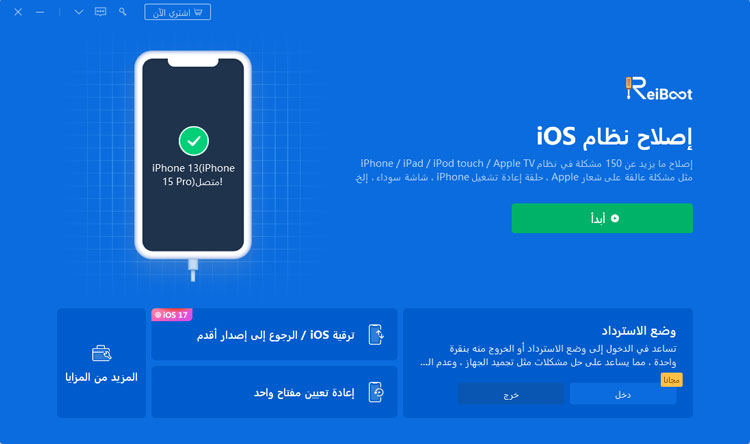
ثم قم بتوصيل جهاز iPad بالكمبيوتر باستخدام الكابل السريع. وحدد الإصلاح القياسي.

الآن قم بتنزيل أحدث حزمة برامج ثابتة. انقر فوق زر تنزيل.

بمجرد أن تصبح حزمة البرامج الثابتة جاهزة، انقر فوق بدء الإصلاح القياسي.

انتظر حتى تكتمل العملية. وبعد الانتهاء، سيتم إعادة تشغيل جهاز iPad.

يمكن أيضًا استخدام iTunes استعادة الآيباد وإصلاح أي أخطاء مثل الخطوط الموجودة على شاشة iPad. سلبيات هذه الطريقة هو فقدان البيانات. إذا كنت لا تهتم بالبيانات، أو اخترت استعادة النسخة الاحتياطية، فاتبع الإرشادات الواردة أدناه.
انقر فوق رمز iPad في شريط القائمة الأيسر، ثم في اللوحة العامة، وانقر فوق استعادة iPad.
غالبًا ما تكون الخطوط العمودية على شاشة iPad ناتجة عن مشاكل في الأجهزة. ويحدث هذا عادةً عندما تسقط جهازك أو تكسر شاشة iPad. في هذه الحالة، قد تحتاج إلى الدعم الفني من Apple. ويمكنك أيضًا إصلاح جهاز iPad أو تغيير شاشة جديدة من متجر Apple المحلي.
قد يظهر خط أسود على شاشة iPad أو خطوط أفقية مماثلة على شاشة iPad. مهما كان السبب، يجب عليك استخدام الحلول ذات الصلة، بحيث يمكن إصلاح iPad وتختفي الخطوط الموجودة على شاشة iPad. لقد قدمنا 5 طرق ممكنة بما في ذلك إصلاح مشاكل النظام باستخدامTenorshare ReiBoot ننصحك بتجربته
ثم اكتب تعليقك
بقلم خالد محمد
2025-12-02 / ipad